User Guide - Windows Embedded Standard 7
Table Of Contents
- Bienvenido
- Conozca su equipo
- Conexión a una red
- Navegar usando el teclado, los gestos táctiles y los dispositivos señaladores
- Multimedia
- Administración de energía
- Apagar el equipo
- Configuración de opciones de energía
- Uso de estados de ahorro de energía
- Uso de alimentación por batería
- Exhibición de la carga restante de la batería
- Maximización del tiempo de descarga de la batería
- Administración de los niveles de batería baja
- Inserción o extracción de la batería
- Ahorro de energía de la batería
- Almacenamiento de una batería reemplazable por el usuario
- Eliminación de una batería reemplazable por el usuario
- Sustitución de una batería reemplazable por el usuario
- Uso de alimentación de CA externa
- Tarjetas y dispositivos externos
- Unidades
- Seguridad
- Mantenimiento
- Configuración del equipo (BIOS), MultiBoot y HP PC Hardware Diagnostics (UEFI)
- Soporte técnico
- Especificaciones
- De viaje con el equipo
- Solución de problemas
- Recursos para solucionar problemas
- Resolución de problemas
- El equipo no puede iniciarse
- La pantalla del equipo está en blanco
- El software está funcionando de manera anormal
- El equipo está encendido pero no responde
- El equipo está inusualmente caliente
- Un dispositivo externo no funciona
- La conexión de red inalámbrica no funciona
- No se puede reproducir un disco
- Una película no puede verse en una pantalla externa
- El proceso de grabación de un disco no se inicia, o se detiene antes de completarse
- Descarga electrostática
- Índice
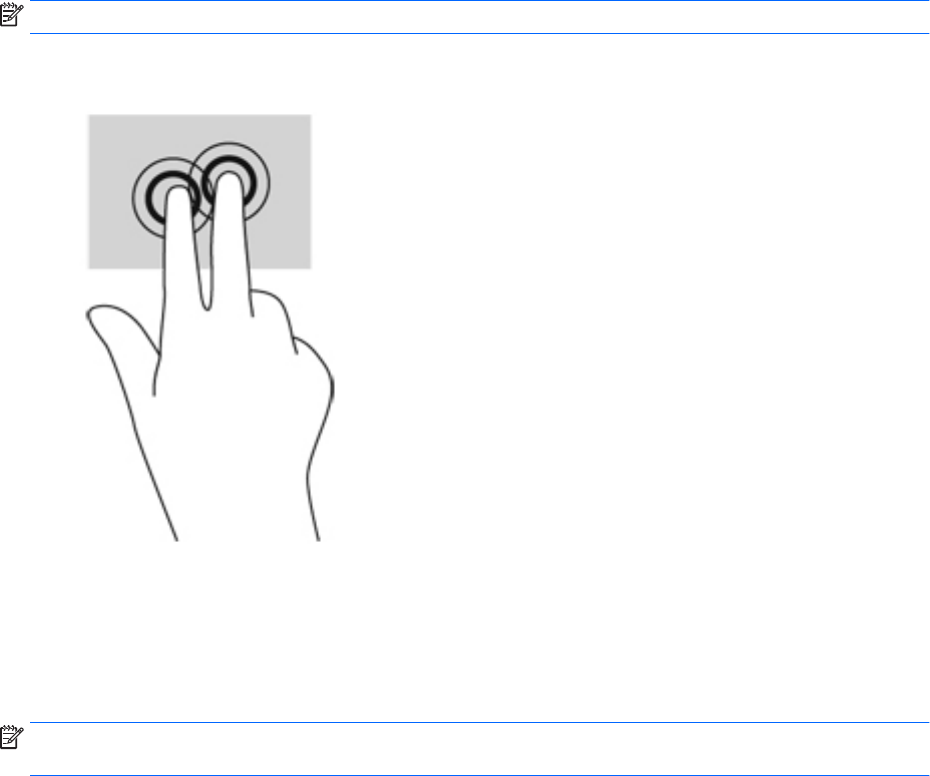
Clic con dos dedos
El clic con dos dedos le permite hacer selecciones de menú para un objeto de la pantalla.
NOTA: El clic con dos dedos funciona igual que el clic con el botón derecho del mouse.
●
Coloque dos dedos en el área del TouchPad y presione para abrir el menú de opciones del
objeto seleccionado.
Uso del teclado
El teclado y el mouse le permiten escribir, seleccionar elementos, desplazarse y realizar las mismas
funciones que realiza con los gestos táctiles. El teclado también le permite usar las teclas de acción y
de acceso rápido para realizar funciones específicas.
NOTA: Según el país o la región, su teclado puede tener distintas funciones de teclas y teclado que
las que se analizan en esta sección.
24 Capítulo 4 Navegar usando el teclado, los gestos táctiles y los dispositivos señaladores










